Pytanie
Problem: Jak naprawić błąd „macOS musi naprawić twoją bibliotekę, aby uruchamiać aplikacje” w High Sierra?
Odkąd zaktualizowałem do High Sierra, często otrzymuję komunikat o błędzie „macOS musi naprawić twoją bibliotekę, aby uruchomić aplikacje”. Nie jestem pewien, co to powoduje i jak to naprawić.
Rozwiązany Odpowiedź
Wielu użytkowników komputerów Mac zgłosiło irytujący błąd „macOS musi naprawić bibliotekę, aby uruchomić aplikacje”, który pojawia się na ekranie kilka razy dziennie, gdy korzystają z komputera. Problem pojawił się wkrótce po aktualizacji do macOS High Sierra.
[1]Nie ma wątpliwości, że korzystanie z najnowszej wersji systemu operacyjnego jest ważne dla bezpieczeństwa komputera i najlepszych doświadczeń.[2] Jednak taki błąd jest irytujący. Wyskakujące okienko może pojawić się, gdy użytkownicy próbują uruchomić określoną aplikację lub znikąd:
macOS musi naprawić bibliotekę, aby uruchomić aplikacje.
Dotknij ID lub wprowadź hasło, aby na to zezwolić.
Nie wiadomo, co dokładnie powoduje błąd. Jednak nadal możesz samodzielnie naprawić błąd „macOS musi naprawić bibliotekę, aby uruchomić aplikacje”. Poniżej znajdziesz najczęstsze sposoby na pozbycie się tego problemu.
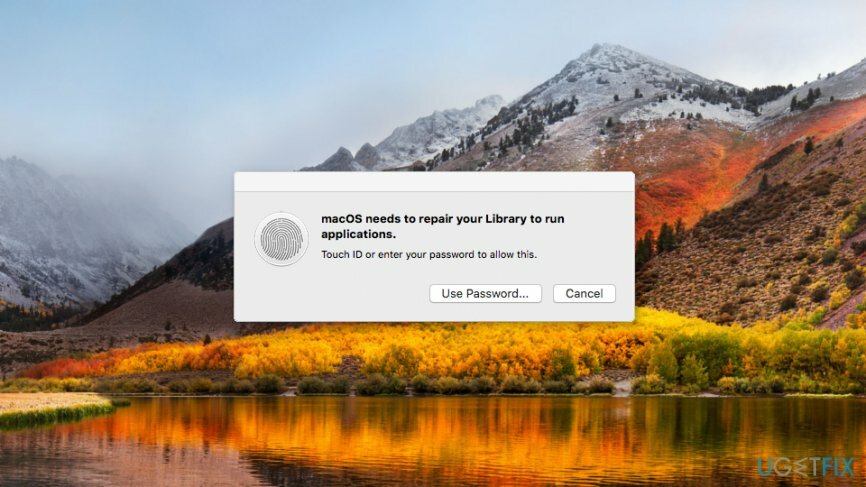
Metody naprawy „macOS musi naprawić twoją bibliotekę, aby uruchomić aplikacje” po aktualizacji High Sierra
Aby naprawić uszkodzony system, musisz zakupić licencjonowaną wersję Pralka Mac X9 Pralka Mac X9.
Istnieje kilka metod, które mogą pomóc w pozbyciu się błędu. Wypróbuj najłatwiejsze i zakończ obniżaniem wersji macOS lub ponowną instalacją High Sierra.
Metoda 1. Uruchom pierwszą pomoc
Aby naprawić uszkodzony system, musisz zakupić licencjonowaną wersję Pralka Mac X9 Pralka Mac X9.
- Nawigować do Narzędzia.
- otwarty Narzędzie dyskowe narzędzie.
- Kliknij Pierwsza pomoc patka.
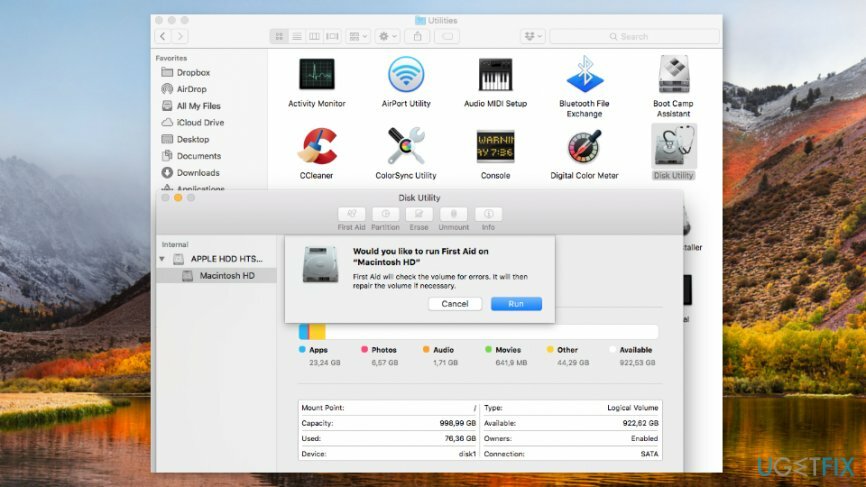
- Wybierz Biegać w wyświetlonym wyskakującym okienku.
Metoda 2. Użyj Terminala, aby naprawić błąd
Aby naprawić uszkodzony system, musisz zakupić licencjonowaną wersję Pralka Mac X9 Pralka Mac X9.
Jeśli poprzednia metoda nie pomogła naprawić błędu „macOS musi naprawić twoją bibliotekę, aby uruchomić aplikacje”, spróbuj rozwiązać problem, wykonując następujące kroki:
- Uruchom ponownie komputer Mac i przytrzymaj Polecenie + R wejść do Tryb odzyskiwania.
- Gdy komputer jest włączony, przejdź do Narzędzia i otwarte Terminal.
- W typie terminala Zresetuj hasło i kliknij przycisk powrotu.
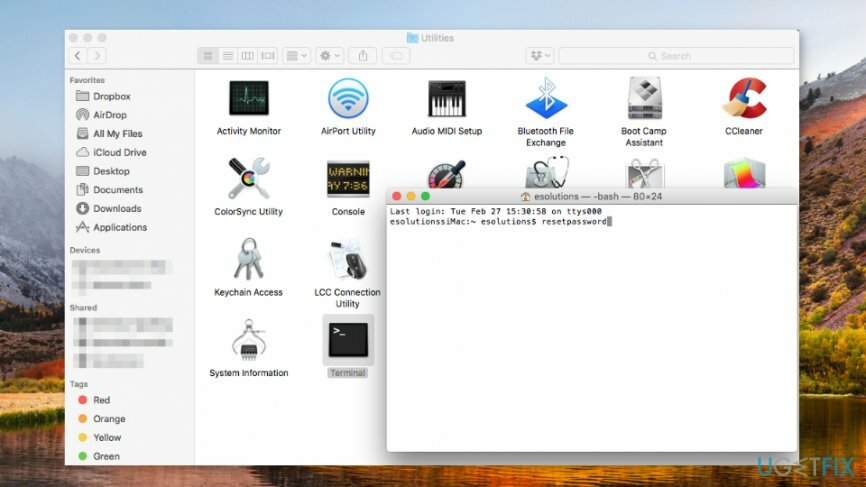
- Wybierz swój Dysk systemowy.
- Wybierz swoją nazwę użytkownika z listy.
- Kliknij Zresetuj uprawnienia do folderu domowego oraz ACL przycisk.
- Uruchom ponownie komputer i zaloguj się na swoje konto.
Metoda 3. Napraw program, który wyświetla błąd
Aby naprawić uszkodzony system, musisz zakupić licencjonowaną wersję Pralka Mac X9 Pralka Mac X9.
Jeśli podczas próby otwarcia określonych programów pojawi się błąd „macOS musi naprawić bibliotekę, aby uruchomić aplikacje”, może być z nim coś nie tak. Dlatego powinieneś spróbować naprawić program:
- Przytrzymaj Opcja oraz Komenda klawisze podczas otwierania aplikacji.
- Kliknij Naprawa w wyświetlonym oknie podręcznym.
- Poczekaj, aż problemy zostaną rozwiązane.
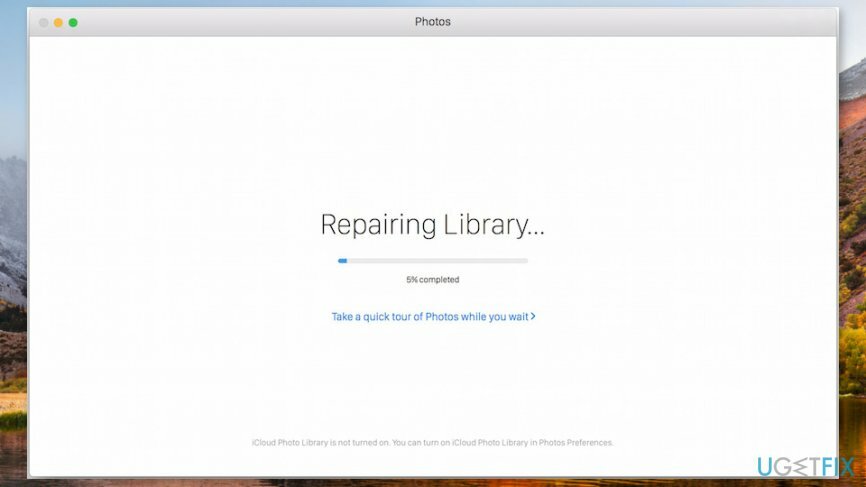
Metoda 4. Zainstaluj ponownie macOS High Sierra
Aby naprawić uszkodzony system, musisz zakupić licencjonowaną wersję Pralka Mac X9 Pralka Mac X9.
Mogą wystąpić pewne problemy z uaktualnieniem do systemu macOS High Sierra, więc możesz rozważyć ponowną instalację[3] to naprawić błąd „macOS musi naprawić twoją bibliotekę, aby uruchomić aplikacje”.
- Uruchom ponownie komputer Mac i przytrzymaj Polecenie + R aby uruchomić system w trybie odzyskiwania.
- Wybierać Zainstaluj ponownie macOS z pojawiających się Narzędzie macOS okno.
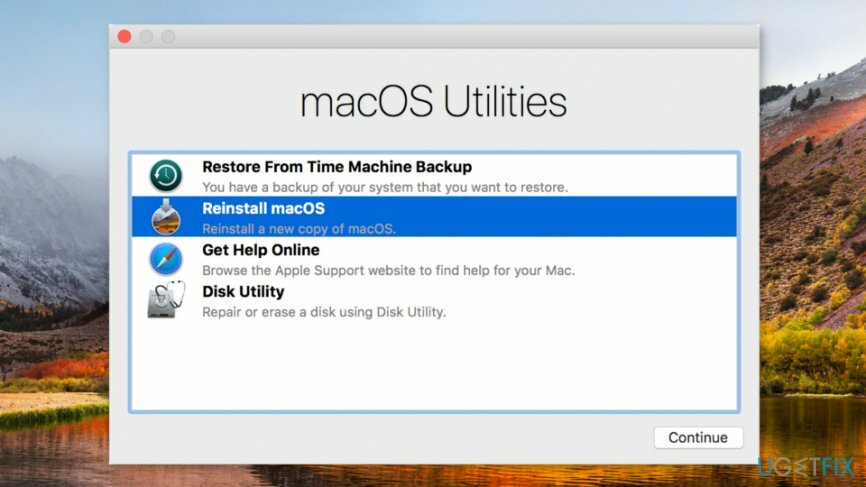
- Wybierz swój dysk twardy (np. MacintoshHD).
- Kliknij zainstalować i postępuj zgodnie z instrukcjami wyświetlanymi na ekranie.
Metoda 5. Przejście na macOS Sierra
Aby naprawić uszkodzony system, musisz zakupić licencjonowaną wersję Pralka Mac X9 Pralka Mac X9.
Możesz także przejść na starszą wersję systemu operacyjnego, jeśli używasz Time Machine[4] lub inne narzędzia do tworzenia kopii zapasowych. Zanim przejdziesz dalej, utwórz kopie zapasowe swoich plików, ponieważ zostaną utracone. Po utworzeniu kopii zapasowych wykonaj następujące kroki:
- Uruchom ponownie komputer w trybie odzyskiwania, ponownie uruchamiając komputer Mac i przytrzymując Polecenie + R Klucze.
- Wybierać Przywróć z kopii zapasowej maszyny opcja z wyświetlonego menu.
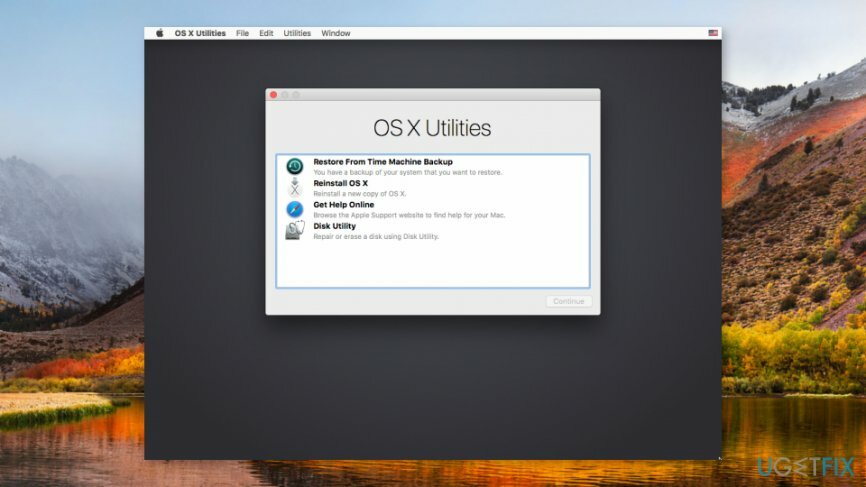
- Kliknij Kontyntynuj i postępuj zgodnie z instrukcjami na ekranie. Zostaniesz poproszony o wybranie źródła przywracania i dostępnych dat tworzenia kopii zapasowych.
Napraw błędy automatycznie
Zespół ugetfix.com dokłada wszelkich starań, aby pomóc użytkownikom znaleźć najlepsze rozwiązania w celu wyeliminowania ich błędów. Jeśli nie chcesz zmagać się z ręcznymi technikami naprawy, skorzystaj z automatycznego oprogramowania. Wszystkie polecane produkty zostały przetestowane i zatwierdzone przez naszych profesjonalistów. Poniżej wymieniono narzędzia, których możesz użyć do naprawienia błędu:
Oferta
Zrób to teraz!
Pobierz poprawkęSzczęście
Gwarancja
Jeśli nie udało Ci się naprawić błędu za pomocą, skontaktuj się z naszym zespołem pomocy, aby uzyskać pomoc. Podaj nam wszystkie szczegóły, które Twoim zdaniem powinniśmy wiedzieć o Twoim problemie.
Ten opatentowany proces naprawy wykorzystuje bazę danych zawierającą 25 milionów komponentów, które mogą zastąpić każdy uszkodzony lub brakujący plik na komputerze użytkownika.
Aby naprawić uszkodzony system, musisz kupić licencjonowaną wersję narzędzia do usuwania złośliwego oprogramowania.

VPN ma kluczowe znaczenie, jeśli chodzi o prywatność użytkownika. Narzędzia do śledzenia online, takie jak pliki cookie, mogą być wykorzystywane nie tylko przez platformy mediów społecznościowych i inne strony internetowe, ale także przez dostawcę usług internetowych i rząd. Nawet jeśli zastosujesz najbezpieczniejsze ustawienia za pośrednictwem przeglądarki internetowej, nadal możesz być śledzony za pomocą aplikacji połączonych z Internetem. Poza tym przeglądarki skoncentrowane na prywatności, takie jak Tor, nie są optymalnym wyborem ze względu na zmniejszone prędkości połączenia. Najlepszym rozwiązaniem zapewniającym najwyższą prywatność jest Prywatny dostęp do Internetu – być anonimowym i bezpiecznym w Internecie.
Oprogramowanie do odzyskiwania danych to jedna z opcji, które mogą Ci pomóc odzyskać swoje pliki. Po usunięciu pliku nie rozpływa się on w powietrzu – pozostaje w systemie, dopóki nie zostaną na nim zapisane żadne nowe dane. Odzyskiwanie danych Pro to oprogramowanie do odzyskiwania, które wyszukuje działające kopie usuniętych plików na dysku twardym. Korzystając z tego narzędzia, możesz zapobiec utracie cennych dokumentów, prac szkolnych, osobistych zdjęć i innych ważnych plików.